win10系统hhupd.exe文件打开无显示怎么办?
作者:本站作者 人气:win10系统hhupd.exe文件打开无显示怎么办?有时候由于学习的需要,我们就需要到网上下载CHM文件,来进行查看相关资料,但是不少用户反映说win10专业版系统下载下来的CHM文件打开空白,那么遇到这个问题该怎么办呢?不知道的朋友赶紧看看看小编整理的以下文章内容吧!
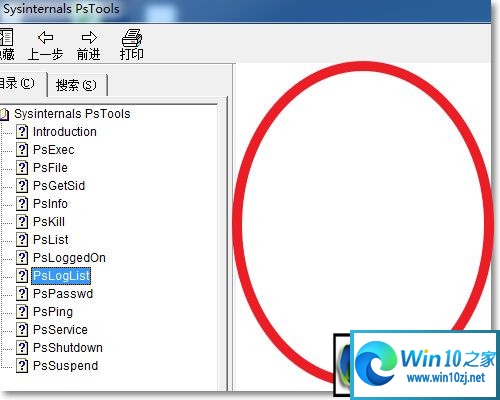
win10系统hhupd.exe文件打开无显示解决方法
1、最近学习C#下载了一个CHM的帮助手册但是打开后右侧却时空白。第一次打开时会提示,这是因为锁定了。
2、打开后后显示空白或者显示导航已经取消。
3、一般情况下无法显示网页:右键CHM文件属性里最下面有个“解除锁定”,点击“解除锁定”按钮就可以了。
4、如果解除后文件并没有显示出来。依然是空白,由于.CHM文件的存放路径中不能带有#,把文件放到C#目录下才无法显示,那就重新命名目录名。
5、这样就可以正常打开了。
6、如果依旧不行就需要查看C:windowssystem32目录是否存在“Hhctrl.ocx”及“itss.dll ”文件;
查看C:windowshh.exe 是否存在;
如果文件不存在,到微软官网下载最新的hhupd.exe,安装hhupd.exe即可。
关联hh.exe,itss.dll,hhctrl.ocx组件。
1、右键关联chm文件的“打开方式”到WindowsHH.exe;
2、cmd运行regsvr32 itss.dll;
3、cmd运行regsvr32 hhctrl.ocx;
由于权限问题,直接运行cmd的权限不足以关联组件,需要以管理员身份运行cmd。
以上就是win10系统hhupd.exe文件打开无显示的解决方法了,希望可以帮助到大家!更多系统教程请继续关注h9d教程网。
加载全部内容
 联想智选app
联想智选app 啵啵社区app
啵啵社区app 智能省电宝app
智能省电宝app 畅连流量助手app
畅连流量助手app 网易公开课app
网易公开课app i主题免费app
i主题免费app Moon月球app
Moon月球app 落花网app
落花网app